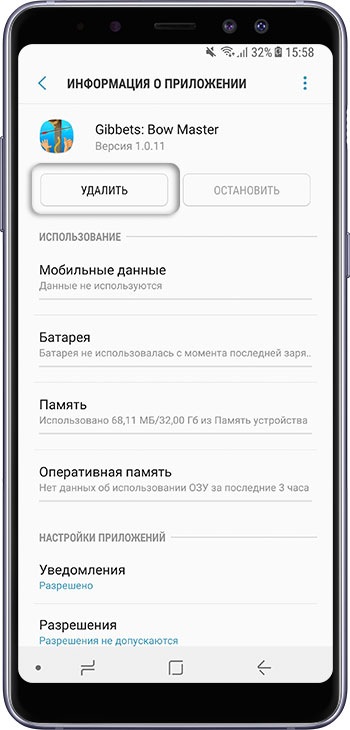лагает самсунг а51 что делать
Тормозит, глючит и зависает Samsung Galaxy, что делать? Как перезагрузить?
Компания Samsung – очень популярный производитель смартфонов и любимый бренд многих пользователей. Однако, нельзя отрицать тот факт, что смартфоны Samsung обладают рядом недостатков. Одними из самых популярных запросов в сети являются фразы «Samsung зависает», «завис Самсунг» и «Samsung S6 завис». Это подтверждает тот факт, что смартфоны корейской компании имеют склонность к частым зависаниям.
Многие пользователи мобильных устройств Samsung сталкиваются с описанной проблемой и пытаются найти приемлемое решение для того, чтобы предотвратить зависание устройства в будущем.
Множество причин может вызвать зависание телефонов Samsung, при этом гаджет становится совершенно безжизненным. Такая ситуация вызывает раздражение и растерянность, поскольку не существует гарантированного способа предотвратить проблему в дальнейшем.
Тем не менее, в этой статье мы обсудим некоторые советы, которые помогут вам справиться с зависаниями, тормозами и глюками телефона и сократить частоту их возникновения.
Как перезагрузить Самсунг двумя кнопками, если он завис?
Решить проблему с зависанием смартфона Samsung можно путем его перезагрузки. Этот способ может показаться очень примитивным, но он способен временно устранить сбой в работе устройства.
Для того, чтобы перезагрузить зависший телефон, следуйте описанным шагам:
1. Одновременно нажмите на клавишу выключения питания и уменьшения громкости и удерживайте их длительное время (более 10 секунд).
2. Дождитесь появления логотипа Samsung и начала нормальной загрузки телефона.
Этот простой способ позволит вам пользоваться телефоном до следующего зависания. Для предотвращения последующих зависаний следуйте советам, приведенным ниже.
Почему тормозит, глючит и зависает телефон Samsung, причины?
Samsung – известный бренд, продукция которого много лет присутствует на рынке и на протяжении этого времени пользователи устройств Samsung часто жалуются на внезапные зависания.
Телефоны Samsung могут зависать по множеству причин. Для удобства мы приводим некоторые из наиболее распространенных, из-за которых может возникать эта ошибка.
Touchwiz
Все смартфоны Samsung работают на базе Android и Touchwiz. Touchwiz представляет собой сенсорный интерфейс, облегчающий пользование телефоном. Он может перегружать память устройства, что вызывает зависание. Решить эту проблему можно только улучшением интеграции Touchwiz со смартфоном.
Тяжелые приложения
Тяжелые приложения вызывают перегрузку процессора и внутренней памяти, поскольку последняя и так занята предустановленными программами. Следует избегать установки не слишком важных тяжелых приложений, которые только дополнительно нагружают процессор.
Виджеты и ненужные функции
Проблему зависания смартфонов Samsung часто связывают с работой ненужных виджетов и функций, которые фактически мало используются и применяются лишь в рекламных целях. Телефоны Samsung поставляются со встроенными виджетами и функциями, которые привлекают покупателей, но в действительности замедляют работу устройства и приводят к быстрой разрядке аккумулятора.
Небольшой объем памяти
Смартфоны Samsung не отличаются большим объемом встроенной памяти, и это может приводить к зависаниям. Маленькое количество оперативной памяти просто не способен одновременно выполнять большое количество операций. Кроме того, многозадачность в любом случае перегружает систему и препятствует нормальной работе приложений.
Описанные причины вызывают регулярные зависания телефонов Samsung. Учитывая то, что мы хотим сократить их число, хорошей мерой может стать перезагрузка устройства. Дочитайте статью до конца, чтобы узнать больше.
Что делать, если завис Самсунг Галакси? 6 советов
Как уже отмечалось, существует множество причин зависания телефонов Samsung. Тем не менее, используя советы, описанные далее, вы сможете решить эту проблему. Их можно рассматривать в качестве ориентиров, которые необходимо держать в голове при ежедневном использовании телефона.
Удалите ненужные и тяжелые приложения
Тяжелые приложения занимают большую часть памяти вашего телефона, сокращая свободное место и затрудняя работу процессора. У многих пользователей существует привычка устанавливать ненужные приложения. Убедитесь, что вы удалили все такие приложения, освободив таким образом дополнительное место и облегчив работу системы.
1. Откройте меню настроек (Settings) и найдите в нем раздел «Управление приложениями» (Application Manager) или «Приложения» (Apps).
2. Выберите приложение, которое вы хотите удалить.
3. Для удаления в списке опций найдите и нажмите «Удалить» (Uninstall).
На некоторых моделях смартфонов вы можете удалять тяжелые приложения напрямую с домашнего экрана (Home Screen) или из Google Play Store.
Как включить безопасный режим на Самсунге, двумя кнопками?
Нет никакой гарантии, что ваш телефон 100% будет загружаться в безопасном режиме, поскольку отличие этого режима от обычного состоит только в том, что сторонние приложения не загружаются или временно отключаются.
Смысл этой процедуры заключается в подтверждении того, что сторонние приложения имеют какое-нибудь отношение к проблеме зависания. Если это так, то при загрузке в обычном режиме телефон может опять зависать. Для того, чтобы произвести загрузку телефона в безопасном режиме, проделайте следующее:
1. Нажмите и удерживайте кнопку выключения питания.
2. При появлении логотипа Samsung отпустите кнопку и сразу же нажмите и удерживайте клавишу уменьшения громкости до окончания перезагрузки.
3. После появления на экране надписи «Безопасный режим» (Safe mode) отпустите клавишу уменьшения громкости.
Если ваше устройство загрузилось, то следующее, что вам нужно сделать – выявить приложение, которое создает проблемы при работе телефона.
Очистите кэш и удалите подозрительные приложения на Самсунге
Я знаю, что это проще сказать, чем сделать. Однако, в случае наличия на вашем телефоне приложений, которые могут быть причиной его зависаний, попробуйте произвести их последовательный сброс, очистив кэш и удалив данные. Если данный метод не сработал, то я бы посоветовал удалить приложения.
Вот как очистить кэш на Самсунге:
Если на вашем телефоне установлены сотни приложений, и вы не знаете, какие из них могут вызывать зависание, то вам следует сначала архивировать ваши данные (в особенности фотографии и видео), а затем произвести сброс в меню настроек.
Вот как сделать сброс настроек на Самсунге:
Произведите очистку разделов для того, чтобы обновить системный кэш
После проведения обновления вы могли очистить кэш, созданный при работе удаленных приложений. Тем не менее, оставшиеся приложения продолжают его использовать, и это способно препятствовать нормальной загрузке устройства. Сейчас вы узнаете, как провести обновление кэша.
Выполните этот шаг, если вам не удалось провести загрузку в безопасном режиме, удаление приложений не дало никакого эффекта и ваш телефон может загружаться в режиме восстановления (Recovery Mode).
Если и эта процедура не помогла, то не остается другого варианта, кроме перезагрузки устройства.
Сохраняйте приложения во внутренней памяти телефона Самсунг
Если ваш телефон Самсунг завис, то для предотвращения возникновения такой проблемы в дальнейшем, всегда сохраняйте все приложение во внутренней памяти устройства. Не используйте для указанной цели память SD-карты. Перенести приложения во внутреннюю память очень просто.
1. Откройте меню настроек (Settings) и выберите «Хранение данных» (Storage).
2. Из списка приложений (Apps) выберите то, которое вы хотите переместить.
3. Теперь нажмите «Переместить во внутреннюю память» (Move to Internal Storage) как показано ниже.
Итак, проблема с зависанием смартфонов Samsung является довольно распространенной, но вы можете предотвратить ее появление, используя способы, приведенные выше. Эти советы являются очень полезными и их всегда нужно держать в памяти для того, чтобы обеспечить беспроблемную работу вашего устройства.
Как увеличить быстродействие телефона Samsung через Настройки

Безусловно, каждый владелец смартфона желает увеличения быстродействия своего верного помощника. И со временем многим кажется, что скорость быстродействия его телефона заметно упала, по сравнению с моментом его покупки, когда «отклик» телефона был быстрее. Отчасти это так, так как со временем большинство вновь установленных приложений запускаются теперь в фоне, перегружая ресурсы, как процессора, так и оперативной памяти. Фоновое включение приложений позволяет ускорить их запуск в случае надобности, так они частично уже были активированы сразу после включения телефона. Но количество таких приложений работающих в фоне со временем только растёт, тем самым перегружая работу процессора и снижая его эффективность. И это только одна из причин снижения видимого быстродействия телефона.
А как можно увеличить производительность смартфона Samsung Galaxy грамотной настройкой раздела «Параметры разработчика»?
По мнению специалистов быстродействие смартфона можно увеличить за счёт дополнительных настроек раздела «Параметры разработчика» по следующим позициям:
— Включить аппаратное ускорение отрисовки.
— Отключить аппаратное наложение.
— Увеличить скорость анимации (окон, переходов и длительность анимации).
Многие специалисты предлагают также включение ещё одного пункта — «Ускорить работу GPU». Действительно, в более ранней версии ОС Android 9 Pie в Настройках смартфона Samsung Galaxy был пункт «Ускорить работу GPU», но теперь он из Настроек удалён. По мнению разработчиков принудительно держать его всё время включённым не рационально — это просто повысит расход заряда батареи. Сейчас «GPU ускорение» включается само там, где надо, и оно не должно работать всегда!
Далее мы опишем порядок увеличения быстродействия телефона Samsung Galaxy в соответствии с советами специалистов через настройки раздела «Параметры разработчика» на примере редакционного смартфона Samsung Galaxy A50 с ОС Android 10 One Ui 2.5.
Для того чтобы реализовать рекомендуемые советы, в Настройках телефона, прежде всего, нужно открыть скрытый раздел «Параметры разработчика». Сама процедура не представляет собой что-то сложное, и она описана в статье «Как включить режим разработчика на смартфоне Samsung». Для перехода к статье нажмите здесь.
Инструкция по увеличению производительности телефона Samsung Galaxy в настройках меню разработчика.
1. Открываем приложение Настройки телефона с экрана приложений.

2. Спускаемся в самый низ основной страницы Настроек телефона и находим раздел «Параметры разработчика». Входим в него.
Теперь в меню «Параметры разработчика» нужно найти 5 пунктов настроек. В связи с тем, что общее число позиций меню «Параметры разработчика» более девяноста (сейчас 92 позиции), то более рациональным поиск нужных пунктов осуществлять через службу «Поиск». Для этого нужно нажать на кнопку «Поиск» вверху экрана.

1 настройка: Включить аппаратное ускорение отрисовки.
В настройках «Параметры разработчика» есть подраздел «Аппаратное ускорение отрисовки», в котором есть пункт «Включить 4x MSAA». Включение этого пункта позволяет улучшить восприятие игр. Независимо от того, двумерная или трёхмерная игра запущена на вашем устройстве, этот пункт повышает контурную детализацию, минимизируя рябь и подёргивания на краях рисованных объектов. В результате создаётся ощущение более плавной обработки видимых графических компонентов.
Для перехода к этому пункту в строке поиска нужно набрать ключевое слово «MSAA».
В списке поиска только один пункт — «Включить 4x MSAA». Нажимаем на него.

Включить переключатель пункта «Включить 4x MSAA».

2 настройка: Отключить аппаратные наложения.
Отключение аппаратного наложения позволяет задействовать графический сопроцессор при отрисовке компонентов экрана, за счёт чего высвобождается ресурс центрального процессора, и он больше не нагружается в базовых задачах.
Пункт «Отключить аппаратные наложения» находится ниже пункта «Включить 4x MSAA». Включаем переключатель этого пункта — «Откл. аппарат. наложения».

3 настройка: Увеличить скорость анимации.
По умолчанию на всех Android устройствах пункты «Анимация окон», «Анимация переходов» и «Длительность анимации» выставлены значение «1х». Чтобы ускорить работу открытия окон, следует снизить это значение до «0,5х» или просто выключить анимацию.
Это приём достаточно хорошо известен. Он фактически не ускоряет работу телефона, но сокращает время перехода между экранами и приложениями, делая это быстрей.
В разделе «Параметры разработчика» нужно найти пункты «Анимация окон», «Анимация переходов» и «Длительность анимации», и в этих пунктах выставить значение «0,5х», либо «Без анимации». После этого окна и приложения будут открываться либо очень быстро, либо без всяких скольжений и затуханий.
Для перехода к пункту «Анимация окон» нужно нажать на кнопку «Поиск» вверху экрана раздела «Параметры разработчика» и ввести ключевое слово для поиска «анимация». В списке найденного нужно коснуться позиции «Анимация окон».

Теперь мы находимся в подразделе «Отрисовка» в котором есть 3 пункта регулирующих скорость анимации:
— Анимация окон (Анимация 1х),
— Анимация переходов (Анимация 1х),
— Длительность анимации (Анимация 1х).
После того, как мы в разделе «Параметры разработчика» нашли позицию «Анимация окон (Анимация 1х)», открываем его и выставляем новое значение «Анимация 0,5х».

Те же самые действия нужно повторить ещё в двух пунктах: «Анимация переходов» и «Длительность анимации».

Теперь скорость анимации во всех 3 пунктах ускорена в 2 раза – «Анимация 0,5х»!
Vsesam
В настоящее время бренды смартфонов развиваются очень быстрыми темпами. С некоторыми из удивительных смартфонов и удивительными функциями, многие из них представили себя так, как нельзя лучше.
Это одна из основных причин, почему Samsung является выбором номер один из тех, кто любит доступ к новейшим функциям этого устройства.
Что ж, это правда, что у Samsung нет настоящих конкурентов, когда дело доходит до инноваций. Это не только серия Note, которая повысила их популярность, но есть некоторые другие модели с другими сериями, которые доказали их бум.
Samsung Galaxy A51 является примером. Это гаджет среднего уровня, которому вы можете полностью доверять, хотя в нем, как и в любом смартфоне наличие проблем может быть.
В целом это не является основной причиной для беспокойства. Да, они довольно распространены, и они должны быть исправлены.
Прежде всего следует помнить, что в большинстве случаев это общие проблемы, связанные с программным обеспечением телефона, и могут варьироваться от простого до умеренного уровня в зависимости от стадии, которую они сами создали.
Как правило, их вызывает нарушение некоторыми протоколами, связанными со смартфоном. Ошибки Android также могут быть причиной для них. Вот как вы можете исправить общие проблемы в Самсунг галакси А51.
Общие проблемы в самсунг галакси а51 и решения
Если у вашего смартфона есть эти проблемы, действия должны быть предприняты немедленно. Нет смысла рисковать своим гаджетом.
Это правда, что, когда общие проблемы в Samsung Galaxy A51 игнорируются, то вы можете столкнуться с большими.
Есть еще один отличный способ устранить проблемы в телефоне андроид даже если он не включатся. Рекомендую запомнить. Потом скажете «Спасибо!»
Их природа не всегда видна напрямую. Следовательно, вы должны отдавать приоритет методам, перечисленным в этой записи, чтобы устранить их, а не выяснять их причину.
Все методы оформлены очень просто и должны применяться в том же порядке, в котором они перечислены.
Неправильное их применение может иметь негативные последствия для телефона и пользователя; Вы должны держать это в уме и не обвинять меня.
Проблемы с подключением Bluetooth
Проблемы с Wi-Fi / интернет-соединением
Мобильный интернет не работает
Медленная производительность
Проблемы с перегревом
Медленная зарядка
Плохое качество камеры
Плохое время автономной работы
Проблема с наушниками
Экран не работает должным образом
Приложения не работают как требуется
Проблемы с сим картой / сетью
Проблема с датчиком отпечатков пальцев Samsung Galaxy A51
Самсунг А51 не включается
Samsung Galaxy A51 не заряжается через кабель / зарядное устройство
Плохо работает камера
Несколько факторов могут способствовать возникновению общих проблем в Samsung Galaxy A51. Необходимо, чтобы они были исправлены с помощью методов, которые вы читали выше.
Если возникнет какая-либо другая проблема или проблема, с которой вы столкнулись, не указана в этом сообщении, вы можете написать мне об этом через раздел комментариев ниже. Успехов.
Samsung Galaxy медленно работает (тормозит)
Устройство может медленно работать по нескольким причинам. Воспользуйтесь советами ниже, чтобы ускорить его работу.
Перезагрузите устройство
Если устройство работает медленно иногда, просто перезагрузите его. Перезагрузка очистит заполненную память и сбросит ошибки.
Если устройство зависло и не реагирует на нажатия, воспользуйтесь инструкцией по ссылке ниже.
Удалите лишние приложения
Большинство установленных приложений работают, даже если вы их не используете. Чем больше приложений, тем больше нагружается процессор. Из-за этого устройство медленней работает и быстрее разряжается. Чтобы лишние приложения не тратили ресурсы смартфона или планшета, сделайте их ревизию. По результатам удалите или отключите ненужные приложения.
Откажитесь от обновлений приложений
Когда разработчики пишут или обновляют приложения, в первую очередь они адаптируют их к новым устройствам и версиям Андроид, а уже потом думают о более старых.
У новых устройств производительность выше, поэтому они справляются с последними приложениями без особых усилий.
Более старые устройства, во-первых, имеют меньшую производительность, а во-вторых, вынуждены работать с неоптимизированными под них приложениями. Из-за этого и возникают «тормоза» при работе устройства.
Поэтому, если устройству больше двух-трех лет, обновляйте только самые необходимые приложения. Остальные пусть остаются той версии, которую вы установили изначально.
5 частых проблем с Самсунг A51 с простыми решениями
Функциональный и удобный смартфон среднего класса Samsung Galaxy A51 – это стильный дизайн, продолжительное время автономной работы, отличная камера и большой объем оперативной и встроенной памяти. Все эти характеристики позволяют считать модель удачной. Однако в процессе работы могут обнаруживаться некоторые проблемы. Их достаточно просто решить, если знать некоторые хитрости.
Как включить запись экрана и почему ее здесь нет
Отсутствие значка искомой функции в верхней шторке не означает, что ее нет совсем. Запись экрана необходимо активировать.
Для этого:
И если все было сделано правильно, нужный значок появится в верхней части экрана.
А уже при запуске функции на экране будет отображаться и ее меню. В нем можно выбрать режим записи звука, выставить разрешение видео, включить рисунок на экране или поставить процесс на паузу. Если же значок функции не появился в верхней части экрана, придется его искать в скрытых кнопках.
Тормозит Bluetooth
Еще одно слабое место смартфона – некорректная работа гарнитуры при подключении к устройству по Bluetooth.
Можно, конечно, ожидать ближайшего исправительного обновления, но почему бы не попробовать решить проблему самостоятельно?
И для начала стоит проверить, не скрыта ли функция Bluetooth на телефоне, не активирован ли режим энергосбережения и совместимы ли версии Bluetooth на сопрягаемых устройствах. Если все в порядке, заходим в «Параметры» телефона и установленную по умолчанию версию Bluetooth РВАР 1.2 меняем на 1.1, после чего от проблемы не должно остаться и следа.
Проблема с зарядкой — не работает кабель?
Если телефон слишком медленно заряжается, то первая мысль, которая возникает, – это повреждение кабеля или адаптера зарядного устройства. Проверить их, конечно же, стоит, но это не единственная возможная причина неспешного восполнения зарядного цикла аккумулятора.
Веб-серфинг и игры на телефоне, синхронизация данных и скачивание приложений непосредственно во время зарядки значительно понижают ее скорость.
Для восстановления последней рекомендуется отключить Wi-Fi и энергоемкие приложения, а еще лучше – полностью выключить устройство. Кстати, сброс программного обеспечения и перезагрузка тоже помогают. Иногда причина медленной зарядки – банальное засорение разъемов устройства.
Через раз работает дактилоскопический сканер
Сканирование отпечатка пальца на Samsung Galaxy A51 работает значительно лучше, чем у его предшественников. Тем не менее, проблемы случаются, причем довольно часто. Загрязненный дактилоскоп, царапины на пальце или даже просто мокрые руки приводят к тому, что датчик не может распознать оттиск.
Предотвратить подобное развитие ситуации можно следующими способами:
Если дактилоскопическая идентификация продолжает давать сбои, то лучше тогда удалить свой старый отпечаток и сделать несколько новых.
Некорректная работа приложений
Тут проблема точно не в самом А51. Качественная работа приложений далеко не всегда зависит от функциональной прокачки смартфона. Перегруженная память, неправильные настройки и не установленные вовремя обновления часто становятся причиной багов и замедленной работы гаджета.
Стоит также проверить, включено ли разрешение доступа к данным у тормозящих работу приложений и не заблокированы ли они. Кроме того, намного чаще проблемы возникают с утилитами, скачанными из сторонних ресурсов, а не из фирменных магазинов встроенных покупок.
Устранение проблемы следует начать с обычной перезагрузки и чистки кэша.
Затем нужно будет удалить проблемные приложения и установить их повторно, но уже из Google Play. Далее останется только проверить настройки телефона и переместить приложения в системное хранилище.
Даже с учетом всех текущих проблем, Samsung Galaxy A51 – вполне достойный представитель смартфонов среднего класса. Его функциональная составляющая в полной мере оправдывает ценник, а большой яркий экран, внушительное хранилище и вполне приличная камера где-то даже его опережают.